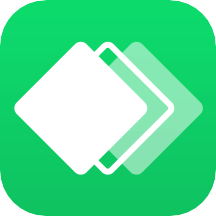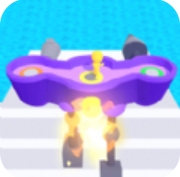安装第三方杀毒软件后怎么关闭Win10自带的Windows defender
时间:2018-12-11 来源:互联网 浏览量:
安装第三方杀毒软件后怎么关闭Win10自带的Windows defender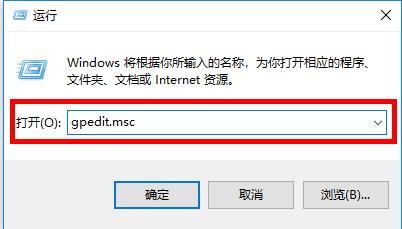
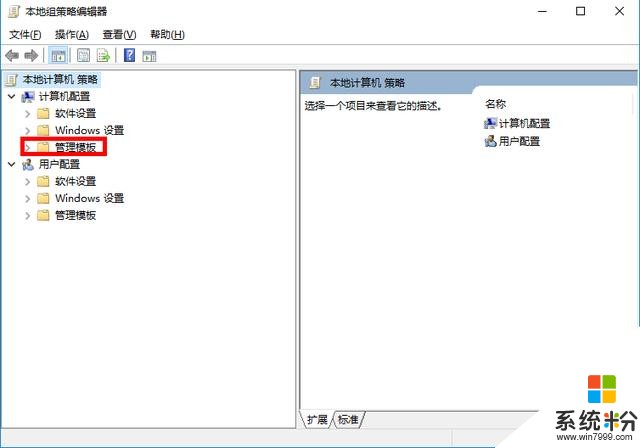
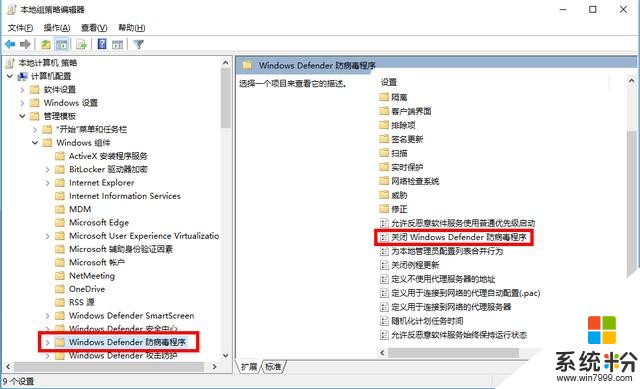
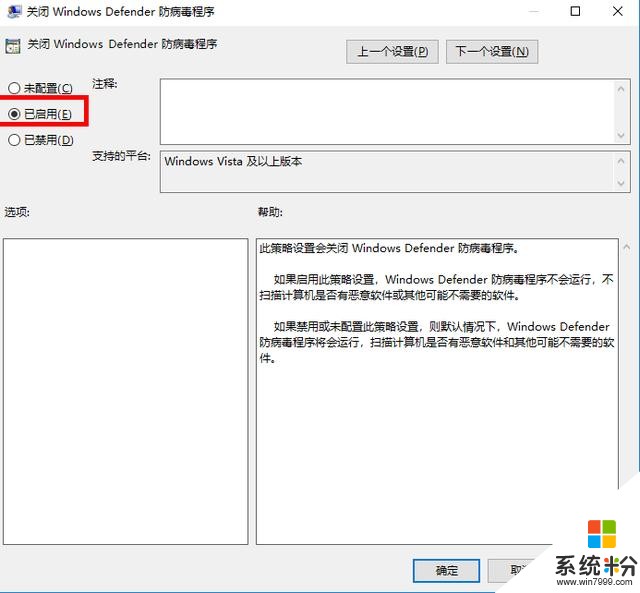
关于win10系统自带的杀毒软件windows defender,大家对它的评价我不是很关心,但是我安装了第三方杀毒软件以后,随着win10系统的更新,我发现系统越来越卡,有时候莫名其妙的就卡顿几秒,想要关闭它,却发现无法彻底关闭,甚至关闭后它又自动开启了,这就比较的麻烦,今天给大家介绍一下怎么彻底关闭它,觉得有用的点赞和分享。
1、在Win10系统下,按下Windows+R组合键,弹出运行,我们输入gpedit.msc 回车,进入组策略;
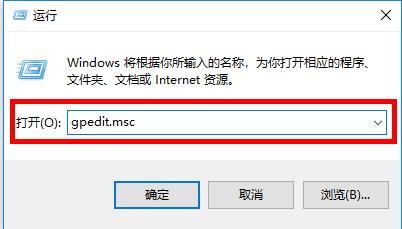
2、我们这时打开了组策略,从左侧项目定位到:【计算机配置】—【管理模板】—【Windows组件】—【Windows Defender】;
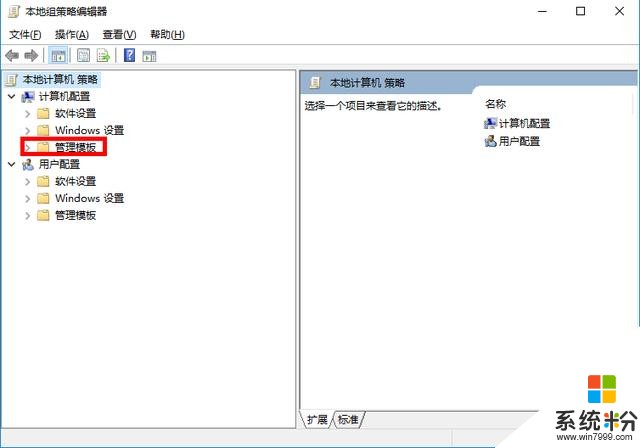
3、双击上图箭头所示的"关闭windows defender"选项;
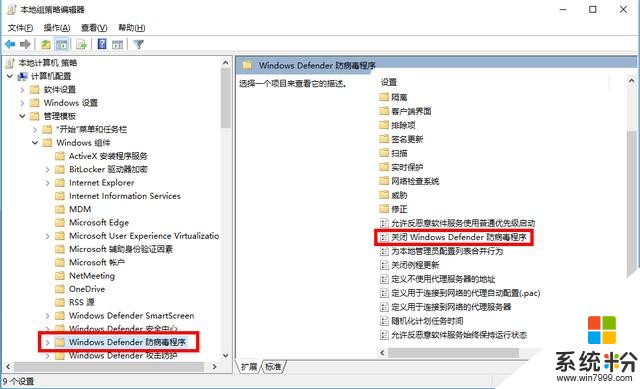
4、配置改为"已启用",再点击应用或者确定。
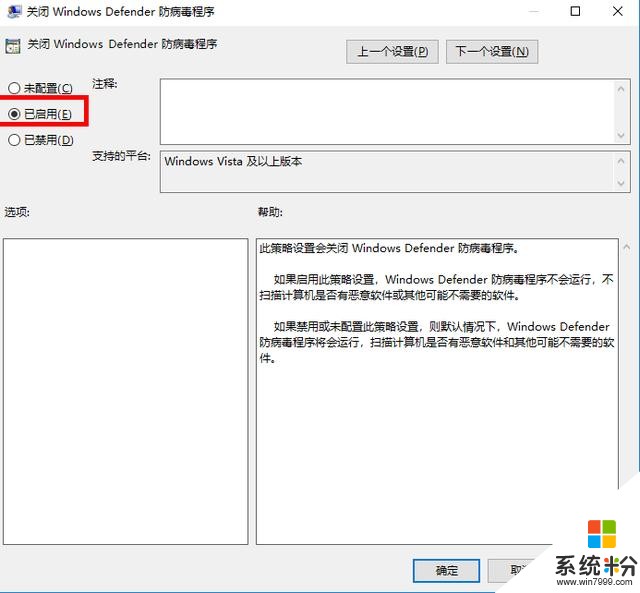
4、操作后Windows defender就关闭了。
我要分享:
相关资讯
热门手机应用
最新热门游戏
-
10apex英雄手游